Koge, kuidas sa sageli tüütud müra mustrid oma piltides parema pildikvaliteedi nimel kontrolli alla saad. Eriti alavalgustatud fotod võivad heledamaks tehes paljastada pildimüra, mis mõjutab kogu kvaliteeti oluliselt. Selles juhendis näitan ma sulle, kuidas sa Lightroomis müra efektiivselt vähendad ja millised seaded selleks on määravad.
Tähtsaimad tõded
- Müra esineb peamiselt alavalgustatud fotodel.
- Lightroom pakub suunatud tööriistu müra vähendamiseks.
- Erinevus heleduse- ja värvimüra vahel on optimaalsete tulemuste saavutamiseks otsustava tähtsusega.
- Katsed liuguritega on vajalikud, et saada parim tulemus.
Samuti järkjärguline juhend
Esimese asjana avad sa oma alavalgustatud pildi Lightroomis. Veendu, et valiksid pildi, millel on pigem tumedad alad, kuna need sageli suurendavad müra.
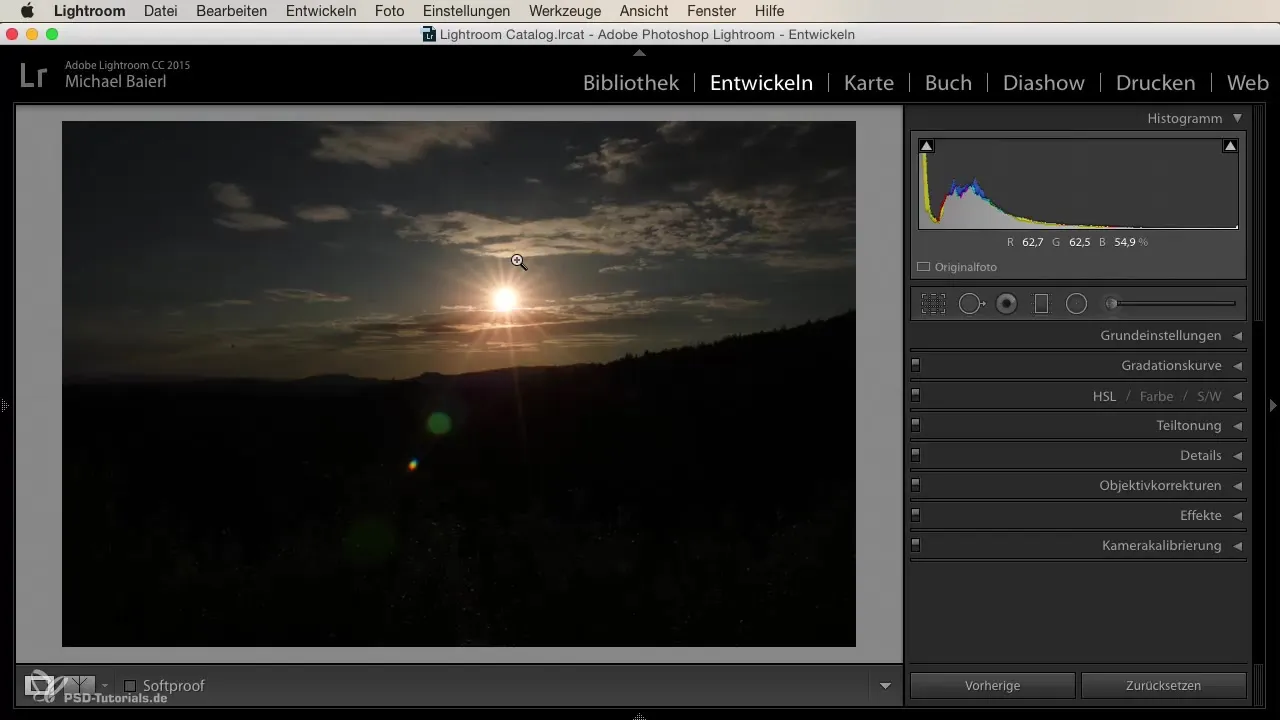
Näed, et pildi alumine osa, kus on mets, on üsna tume. Vastupidiselt on taevast ja päikesest õigesti valgustatud. Salvestamisel valisid sa avakraadi 22 ja 3 sekundi säriaja, et rõhutada päikesekiiri ja flare'e.
Kui sa nüüd pilti heledamaks teed, ilmneb pildimüra tõenäoliselt märgatavalt. Täiesti müravaba pilti ei ole, eriti vanemate kaamerate puhul.
Et müra efektiivselt vähendada, mine Lightroomi detailsuse liugurile. Sealt leiad võimalused müra vähendamiseks, mis on jagatud heleduse- ja värvimüra vahel.
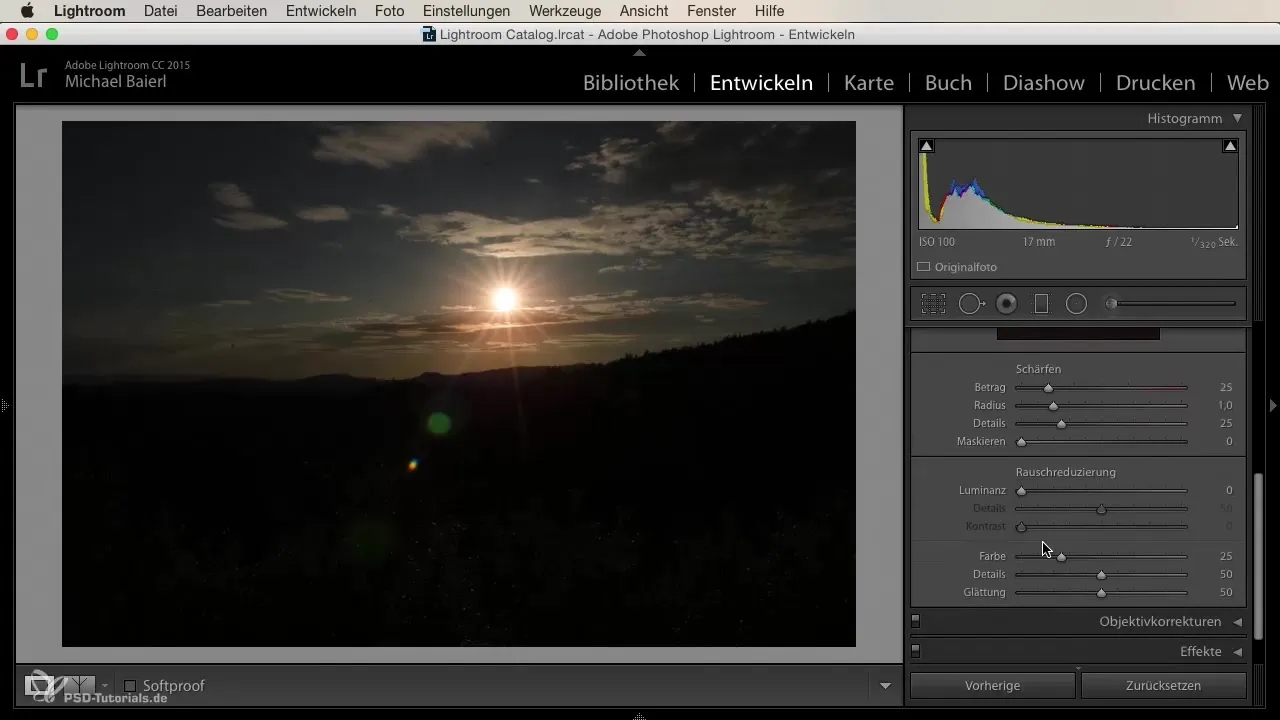
Esimese asjana keskendud sa heleduse liugurile. Tõsta seda ülespoole, et vähendada heledusmüra. Siinjuures peaksid olema ettevaatlik, et vältida ülemääraseid siledusi. Väärtus umbes плюс 100 võib alguses muuta pildi väga siledaks.
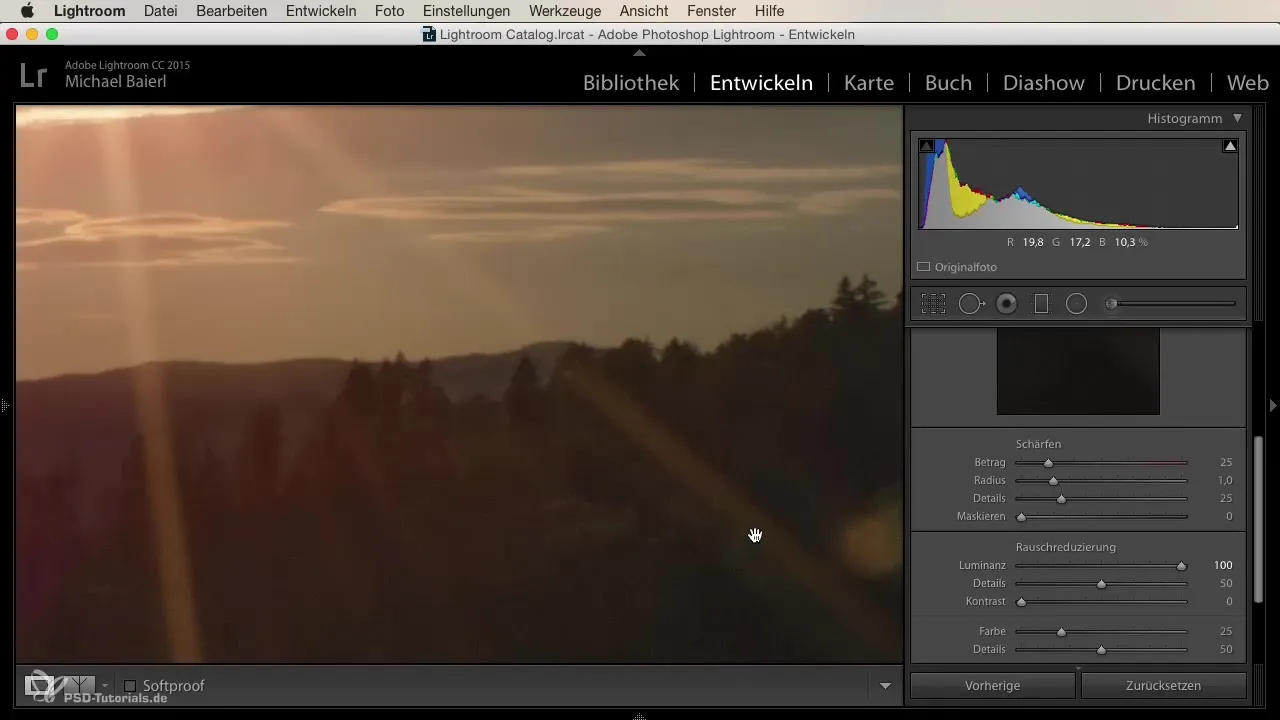
Sa saad nüüd pilti hoolikalt vaadata, et näha, kuidas müra muutub. Pane tähele, et puude üksikasjad võivad kaduda, samas kui ülemised alad näivad liiga siledad.
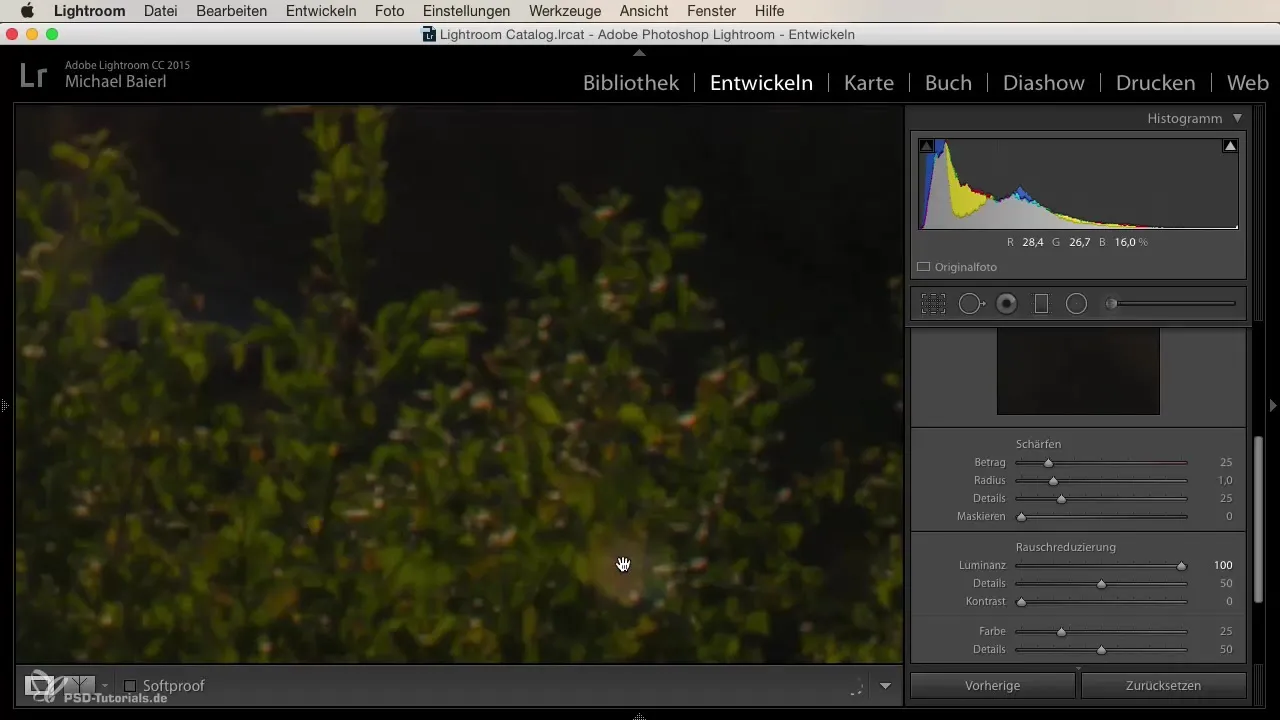
Sul on nüüd võimalik tagasi minna ja kohandada heleduse liugurit selliseks tasemeks, mis sobib sinu pildile. Väärtused umbes 30 võivad sageli pakkuda head tasakaalu müra vähendamise ja detailide säilitamise vahel.
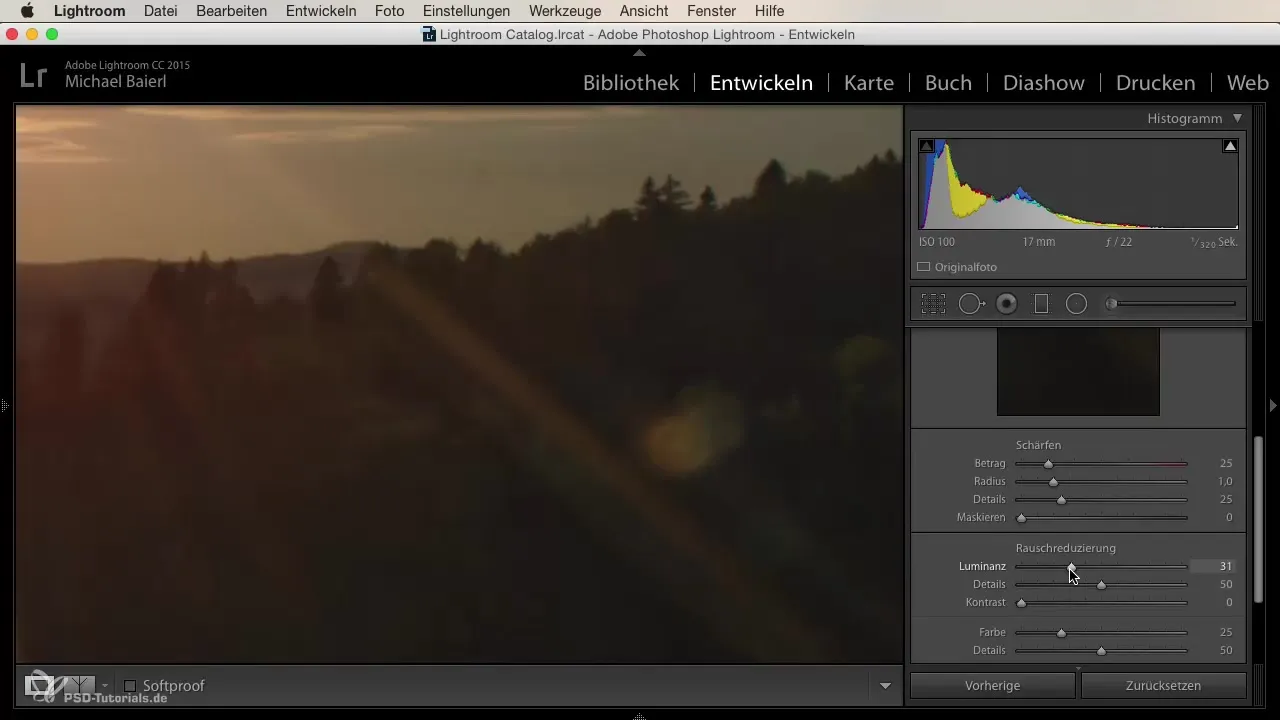
Järgmiseks saad kohandada detailide liugureid. Sellega reguleerid sa, kui palju peeneid detaile soovid pildis säilitada. Aseta liugur 50-le, et saavutada vahe müra vähendamise ja detaili tasakaalu.
Nüüd pöörame tähelepanu kontrastile. Tõsta kontrasti, et muuta pildi ääred teravamaks. Väärtus 10 kuni 12 võib aidata, ilma et see suurendaks müra.
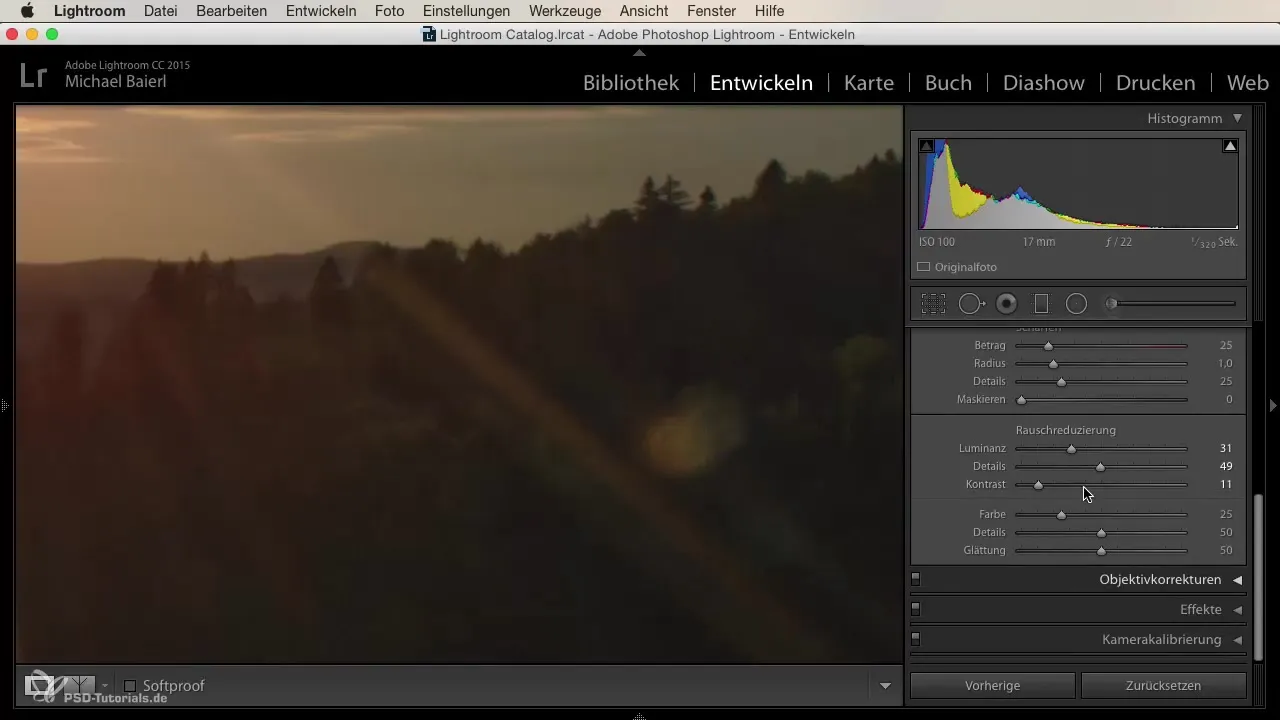
Seejärel vaatame värvimüra. Reguleeri vastavat liugurit, et siluda värve, mis võivad olla moonutatud. Kontrolli pildi ääri ja värvide üleminekuid. Liiga kõrge värvimüra vähendamise väärtus võib kuidagi halvastada värvitooni.
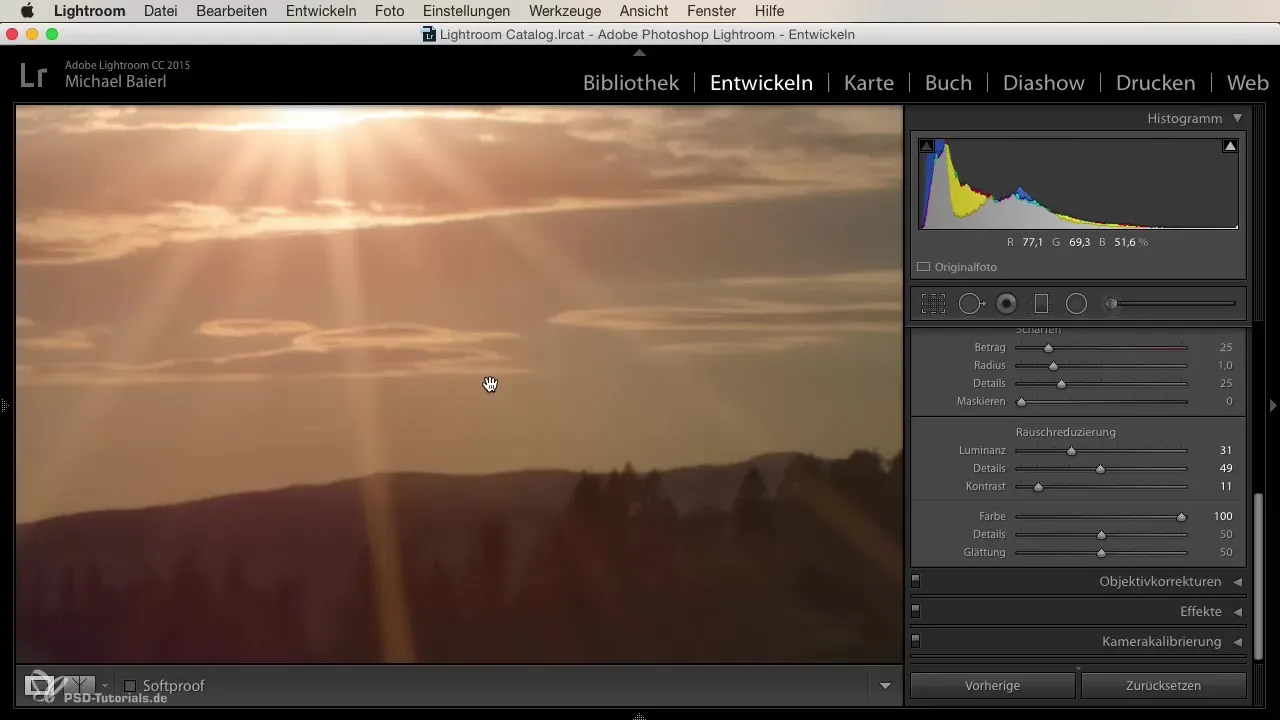
Suureda värvidetaile, et tuua struktuur tagasi, samal ajal kui vähendad siledust veidi. Nii saavutad sa oma pildis rohkem elu ja selgust.
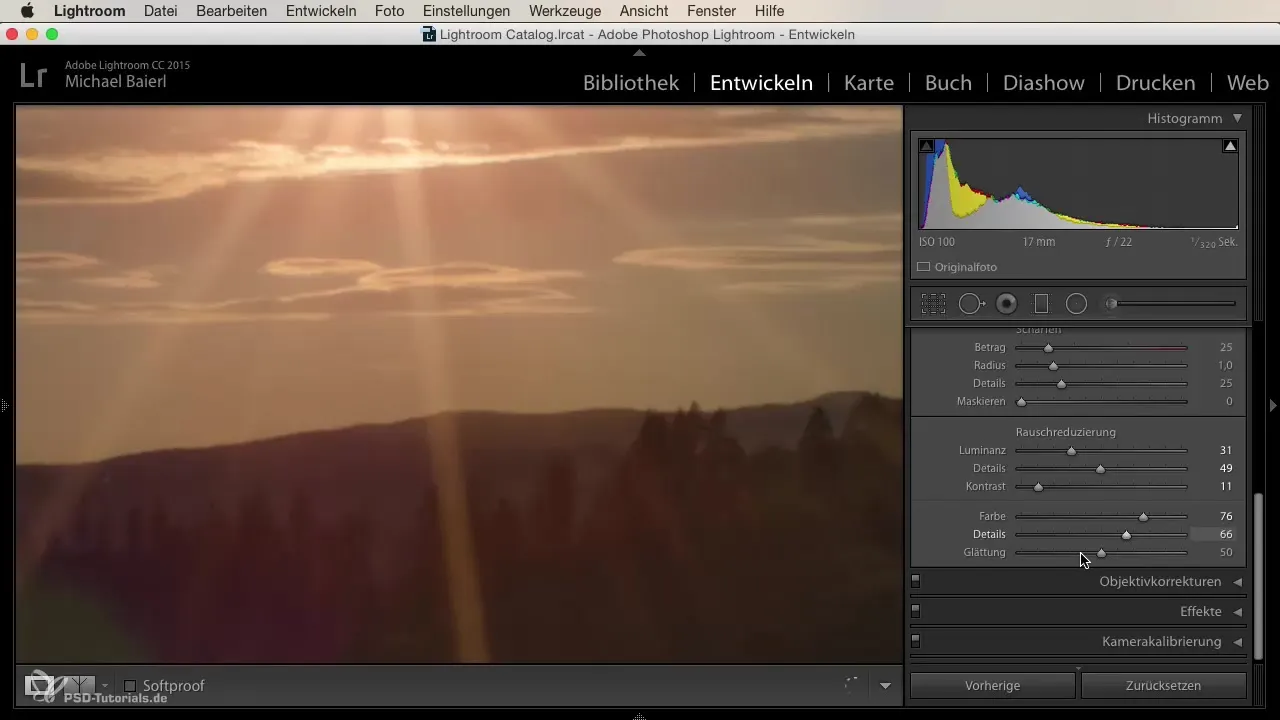
Lõpuks kontrolli oma kohandusi. HEA pilt sisaldab veel minimaalset müra, kuid rakendatud meetmed on parandanud pildikvaliteeti. Jätka liuguritega katsetamist ja lase oma silmal otsustada, millal tulemus on sinu jaoks õige.
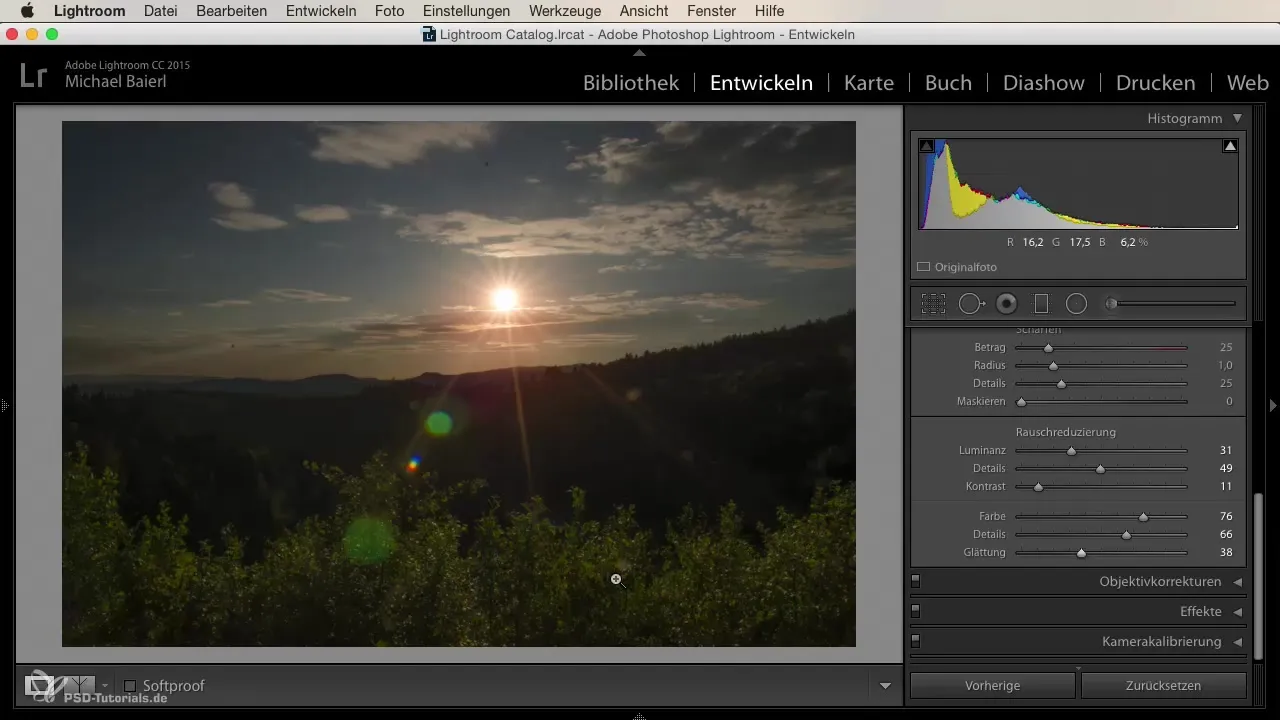
Kokkuvõte – müra efektiivne vähendamine Lightroomis
Sihtotstarbelise tööriistade kasutamisega Lightroomis saad pildimüra oluliselt vähendada, ilma et sinu pildi kvaliteet kannataks. On oluline, et katsetaksid seadeid ja vaataksid pilti kontekstis tema omadustega.
Korduma kippuvad küsimused
Kuidas vähendada müra Lightroomis?Kasutage heleduse- ja värvimüra detailide liugureid ning katsetage väärtusi.
Mis on heledusmüra?Heledusmüra on häirivad heledusvahed pildis, mis sageli ilmnevad tumedamatel fotodel.
Kuidas saan Lightroomis värvide detaile kohandada?Reguleeri detailide liugurit ja värvisügavust, et parandada oma pildi värvikvaliteeti.
Kuidas leida parim väärtus müra vähendamiseks?Testige erinevaid väärtusi ja vaadake pilti tervikuna, et leida parim kompromiss detailide ja müra vähendamise vahel.


